La mise à jour 24H2 de Windows 11 est officiellement disponible. Le déploiement de cette nouvelle mouture, qui arrivera progressivement chez tous les utilisateurs, est pour l’heure restreint aux seules machines éligibles selon les critères de Microsoft. Il est toutefois possible de passer outre cette restriction pour l’installer sans plus attendre.
Après être passée entre les mains de milliers d’utilisateurs membres du programme Insider, Windows 11 24H2 est officiellement disponible. Enfin, théoriquement. Pour l’heure, la dernière mise à jour majeure de Windows 11 n’est déployée que sur une poignée de PC, et à la condition d’en avoir fait la demande. Pour faire partie des premiers servis, Microsoft suggère en effet d’activer l’option « Recevez les dernières mises à jour dès qu’elles sont disponibles » au sein du menu Windows Update des Paramètres du système d’exploitation. Mais là encore, l’activation de cette option ne vous garantit en rien d’obtenir immédiatement Windows 11 24H2.
Car, comme d’habitude, Microsoft procède à un déploiement progressif de cette mise à jour majeure. Windows 11 2024, c’est son autre nom, arrivera sur les PC par vagues. Microsoft va servir en premier, les machines les plus récentes et dont la configuration est connue pour présenter un risque limité face à d’éventuels bugs. Une fois cette phase passée, la firme de Redmond ouvrira petit à petit les vannes et déploiera plus largement la mise à jour. D’ici à quelques semaines, tous les utilisateurs disposant d’une machine officiellement compatible se verront proposer la mise à jour dans Windows Update.
Si vous n’en pouvez plus de patienter et que l’installation de cette mise à jour et des nombreuses nouveautés vous démange (et si vous aimez vivre dangereusement), il est toujours possible de forcer un peu le destin. En quelques clics, il est en effet possible de forcer l’installation de Windows 11 24H2 sur votre PC dès aujourd’hui. La marche à suivre est triviale et ne vous prendra que quelques minutes. Ceci étant, même si vous aimez vivre dangereusement, ne jouez pas avec le feu : avant de vous lancer à corps perdu dans l’installation de Windows 11 24H2, faites une sauvegarde en règle de toutes vos données.
1. Téléchargez l’image disque de Windows 11
Commencez par télécharger l’image disque de Windows 11 au format ISO sur votre PC. Windows 11 24H2 étant d’ores et déjà disponible, Microsoft a déjà mis à jour l’image disque d’installation de Windows 11 téléchargeable sur son site. C’est grâce à elle que vous allez pouvoir forcer la mise à jour de votre PC vers Windows 11 24H2.
2. Ouvrez l’image disque
Ouvrez à présent une fenêtre de l’Explorateur de fichiers de Windows et rendez-vous dans le répertoire dans lequel l’image disque au format ISO de Windows 11 24H2 a été sauvegardée.
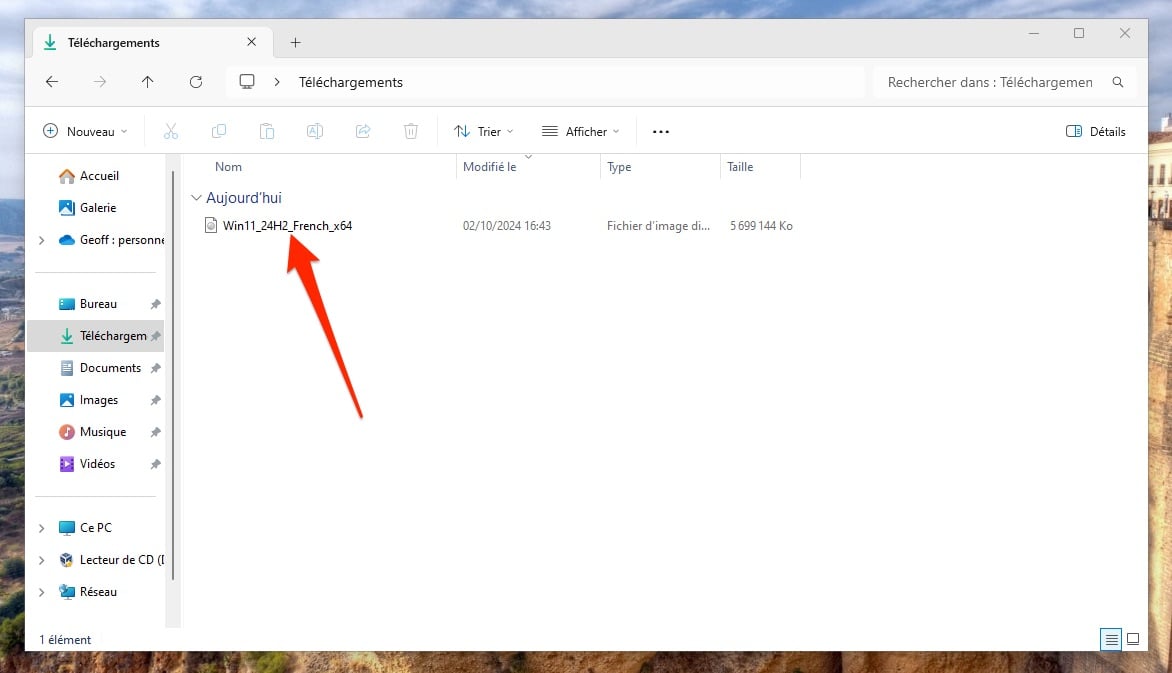
Faites un double clic sur l’image disque et patientez quelques instants, puis cliquez sur Ouvrir dans le pop-up qui s’affiche pour « monter » l’image disque sur votre PC.
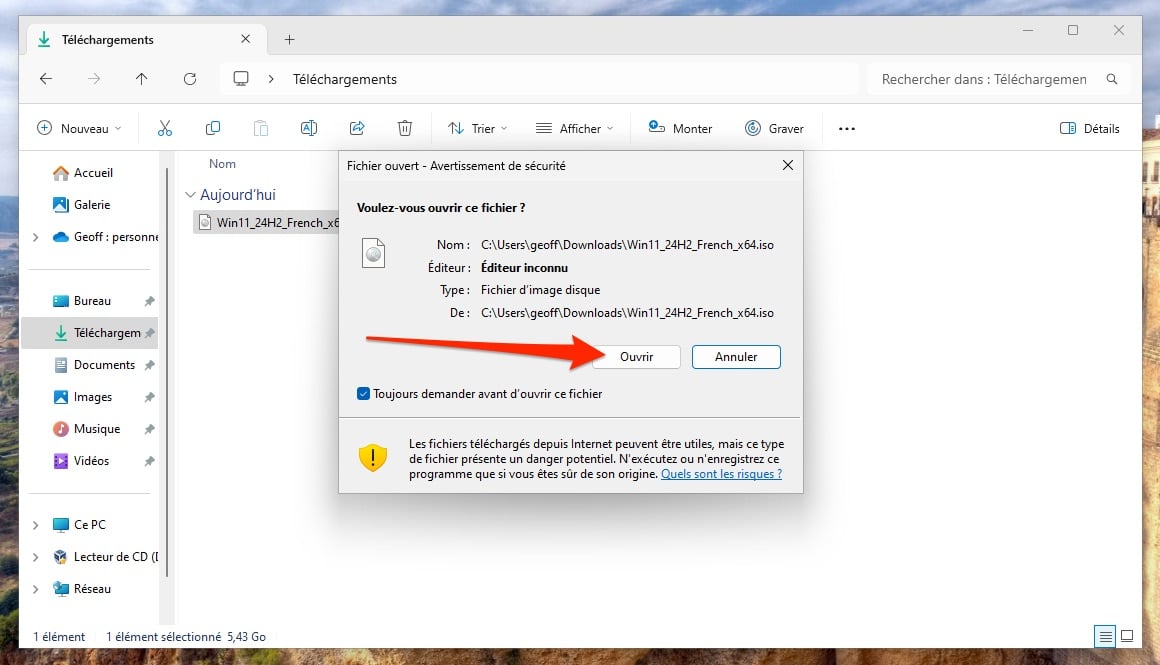
3. Lancez l’installation de 24H2
Dans le lecteur virtuel qui s’ouvre devant vous se trouvent les fichiers d’installation de Windows. Faites un double clic sur le fichier « setup ». Cliquez ensuite sur Oui pour autoriser l’application à modifier votre PC.
4. Installez Windows 11 24H2
Une fenêtre Installer Windows 11 devrait à présent s’ouvrir. Cliquez sur Suivant et patientez quelques instants. L’assistant d’installation devrait afficher plusieurs fenêtres de manière successive (recherche de mise à jour, etc.) avant de vous soumettre l’acceptation du contrat de licence de l’OS.
Cliquez sur Accepter et patientez quelques minutes le temps que l’assistant d’installation recherche et récupère des mises à jour. Une fois cette formalité remplie, une fenêtre Prêt pour l’installation s’affiche. Cliquez sur le bouton Installer pour valider l’installation de la mise à jour.
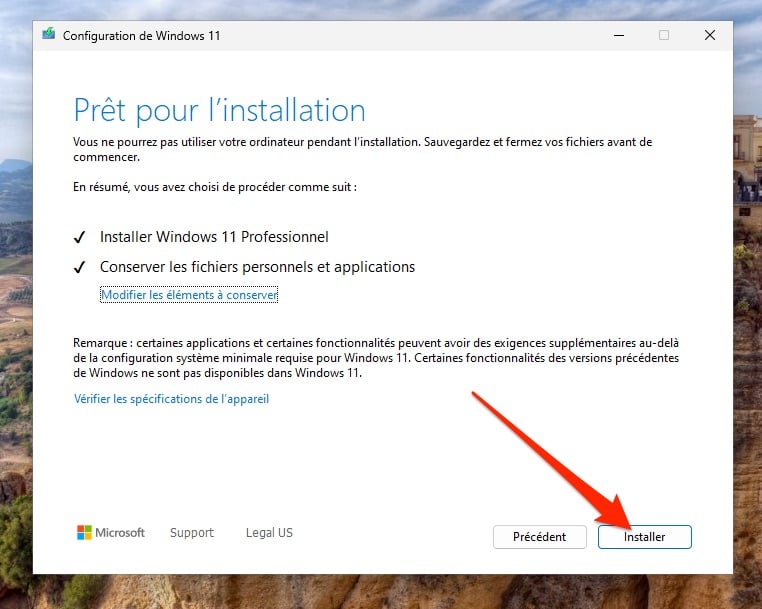
Un écran bleu affichant Installation en cours de Windows 11 et le pourcentage d’avancement de l’installation s’affiche ensuite.
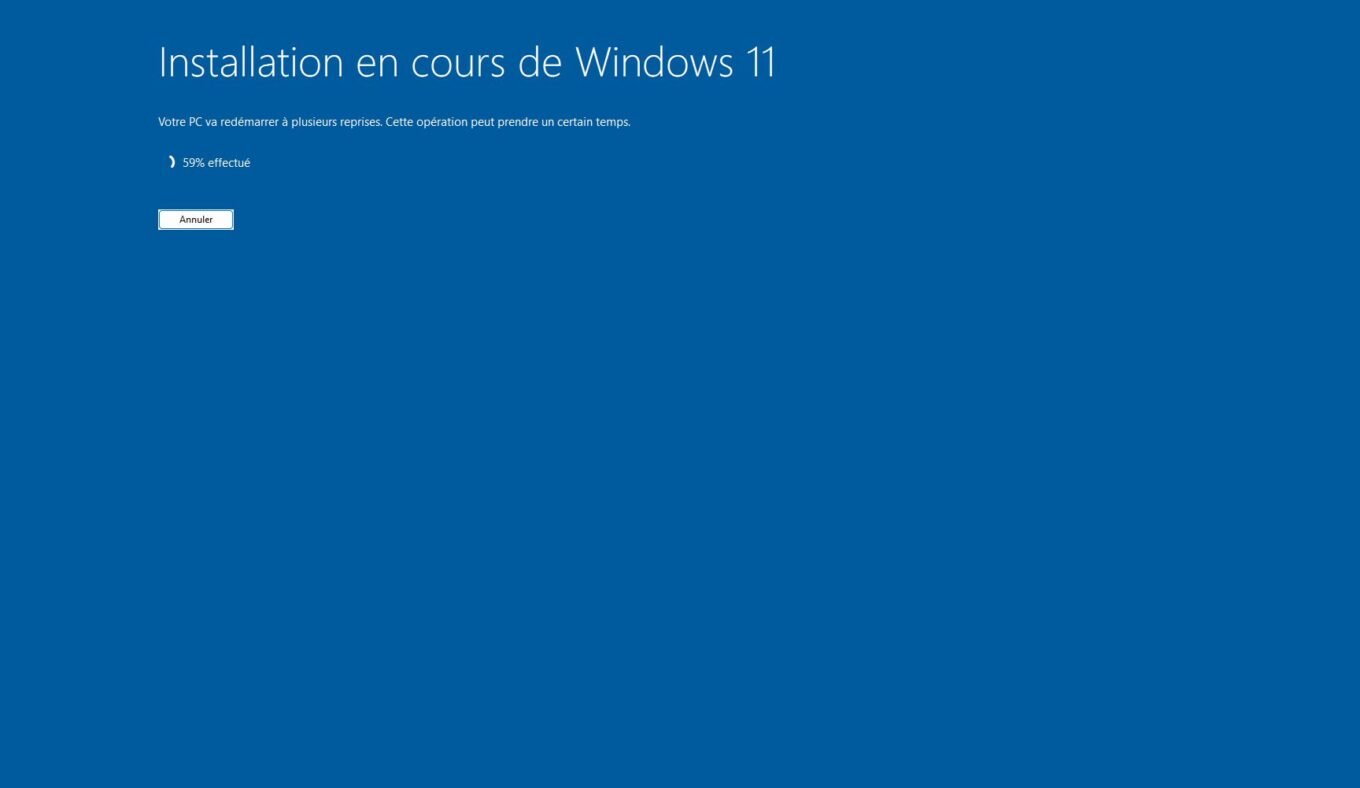
Faites à présent preuve de patience. Le processus de mise à jour peut être plus ou moins long. Votre PC redémarrera à plusieurs reprises pour finaliser l’installation de la mise à jour.
? Pour ne manquer aucune actualité de 01net, suivez-nous sur Google Actualités et WhatsApp.




